1、首先点开你的证件照,打开一张蓝底证件照,鼠标双击图中的解锁图样,将图片解锁。再选择钢笔工具,(基本操作:同时按住Ctrl&+,放大;同时按住Ctrl&—,缩小;按住空格键,拖动)。
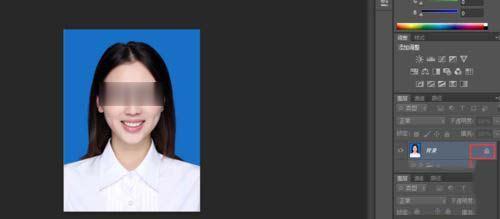
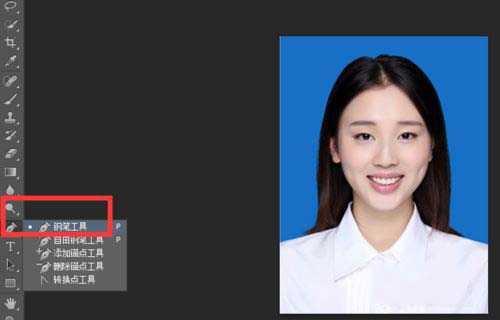
2、同时按住Ctrl&+,先将图片放大到一定的程度,利用钢笔工具,沿着证件人物的轮廓描点。在此过程中,如果描点描错了,可以同时按住Ctrl&z,返回上一步,但是如果是要返回上两步以上,需要点右上角的返回图片,点击上一图层。
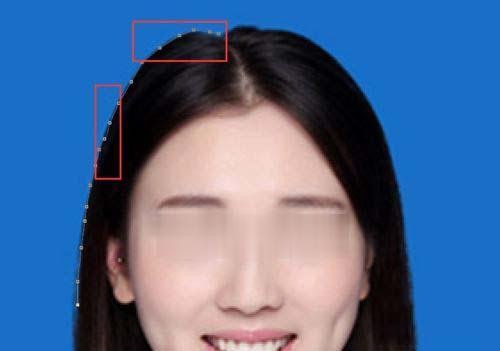
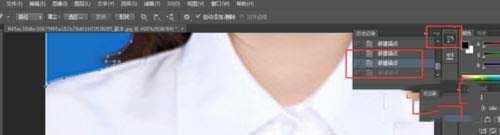
3、整个证件照描点完成之后,要形成一个闭合的空间,即起点和终点要重合。接下来,同时按住Ctrl&Enter键,选中目标。选中之后为虚线。


4、接着新建一个图层,右下角有个折角的长方形图样,点击可以直接新建图层。然后回到原有图层,复制原有图层,粘贴到新建的图层1。


5、选中原有图层,同时按住Ctrl&删除键,将原有图层替换成白底,即可。最后保存新图层就可以了。
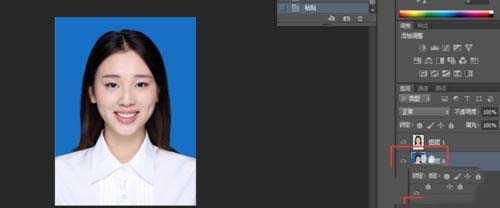
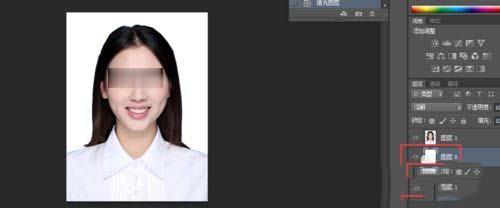
以上就是ps证件照底色怎么换,快速更换证件照底色方法。
点击阅读全文

128.5MM
下载
Mgosoft XPS To Image Converter(XPS转图片软件)
3.0MM
下载
Lotapps Free PDF to HTML Converter(PDF文件转换工具)
9.4MM
下载